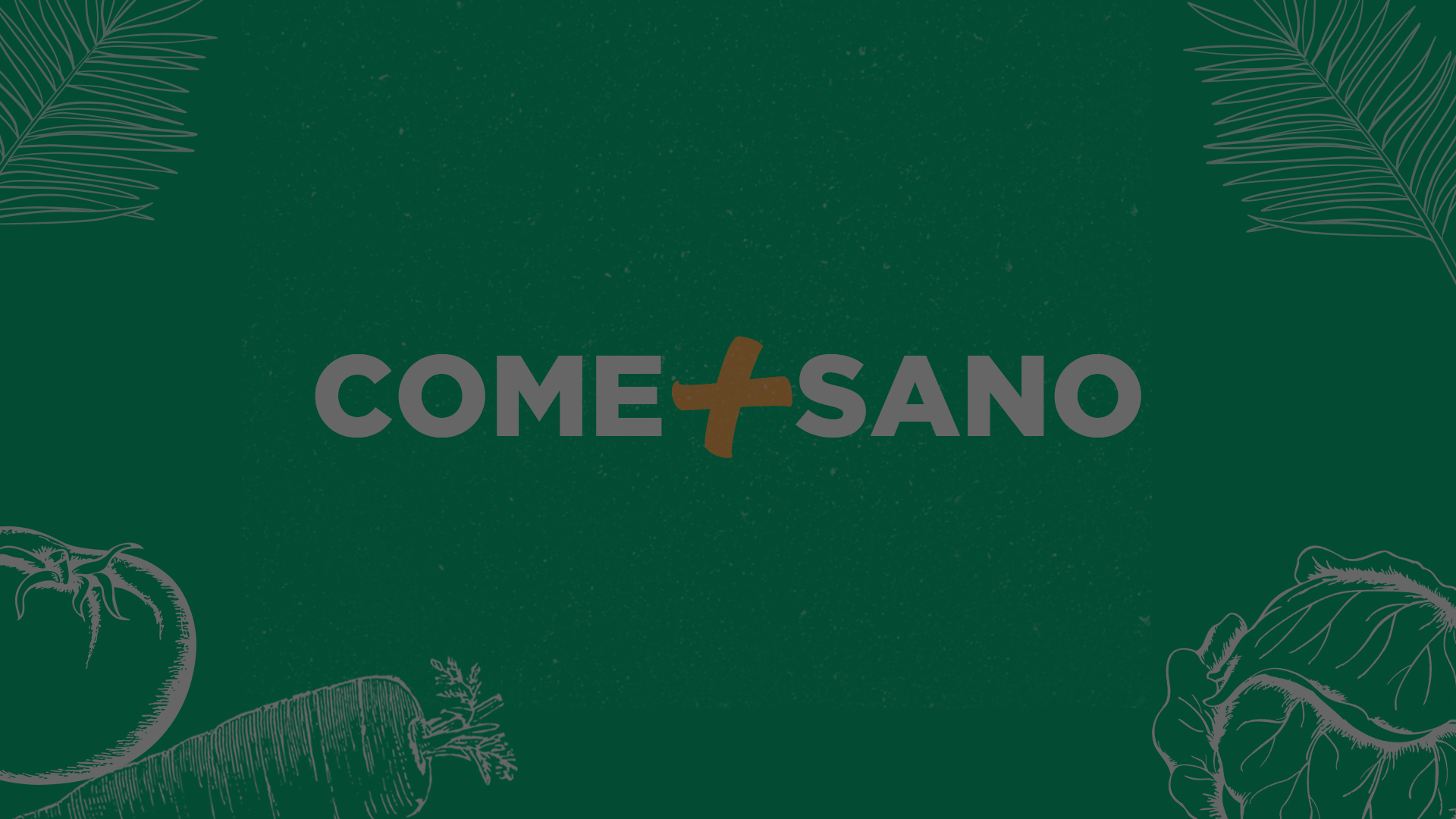Antoniio1
Gamma
Verificación en dos pasos activada
Verificado por Whatsapp
¡Usuario con pocos negocios! ¡Utiliza siempre saldo de Forobeta!
Hola, buenas. Estoy teniendo un problema al momento de visualizar un texto en un tipo de celular, quisiera saber cómo darle más margen a esta columna para que el texto de arriba no se corte:

Eso pasa con algunos Samsung y algunos Huawei pero con Iphone se mira así:

Entonces, quiero dar más margen para que en todos los dispositivos se mire igual, qué valores debo agregar con css para hacer eso?
gracias de antemano.
Eso pasa con algunos Samsung y algunos Huawei pero con Iphone se mira así:
Entonces, quiero dar más margen para que en todos los dispositivos se mire igual, qué valores debo agregar con css para hacer eso?
gracias de antemano.